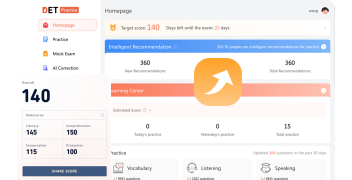为什么 Duolingo 英语测试没有使用摄像头和麦克风?
许多考生在Duolingo考试中遇到“测试无法访问相机和麦克风”的问题。在这种情况下你应该怎么办?这篇博客文章解释了在Windows和Mac系统上解决相机和麦克风访问问题的方法。
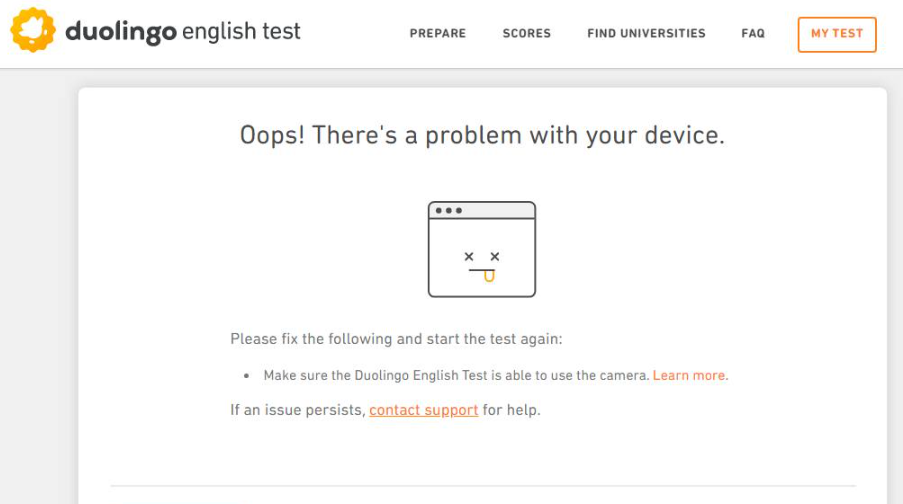
在 Duolingo 英语测试中,如何设置 Windows 系统?
为了确保 Duolingo English Test 桌面应用程序能够正常访问您的摄像头和麦克风,请仔细按照以下步骤操作:
1.首先导航到Windows开始,然后选择设置。从那里,进入隐私,选择相机(或麦克风)。
2.向下滚动,直到找到标有“允许桌面应用程序访问您的相机(或麦克风)”的选项。
3.启用访问权限,打开为桌面应用程序提供权限的切换开关。
4. 接下来,打开您的网页浏览器。如果您使用的是Edge,请导航到设置并找到'Cookie和网站权限'。确认已为所有网站启用摄像头和麦克风权限。
5.之后,返回到设置页面顶部,点击“管理和删除 cookie 和站点数据”。在这里,您应该将杜林哥英语测试网站添加到“允许”部分。
6.最后,重新启动计算机以确保所有更改生效,让您可以毫无问题地开始考试。
如何在 macOS 系统中设置 Duolingo 英语测试?
1.选择 Apple 菜单 > '系统偏好设置',然后点击 '安全性与隐私',并前往 '隐私'。
2.点击左下角的锁图标解锁,允许您更改设置。
3.点击左侧边栏中的“相机”,并勾选 Duolingo English Test 应用程序旁边的框以允许相机访问。
4.单击左侧边栏中的“麦克风”,然后选中 Duolingo English Test 应用程序旁边的框以允许麦克风访问。
总之,请确保在考试前正确设置设备。不稳定的互联网连接可能导致访问问题,进而造成未验证的分数。如果您在考试期间因摄像头和麦克风访问问题而反复验证失败,请及时联系官方客户支持。
相关网站:
多邻国英语测试准备中心 - 多邻国英语测试成功的全面资源 (detpractice.com)
(一个针对多邻国英语测试的练习课程和解题策略的网站。)
(一个提供Duolingo英语测试题目练习资源和模拟考试材料的网站。)